怎么解除电子教室软件的控制(极域智能教室•智慧课堂发展与创新应用论坛圆满落幕)
极域电子教室软件是一款好用的学生电脑控制软件,那么如何开启极域电子教室软件呢?下面和小编一起来看看吧极域电子教室软件首先进入Windows系统点击左下角的开始按钮之后点击所有程序查找极域电子教室软件若是
win7如何打开极域电子教室软件
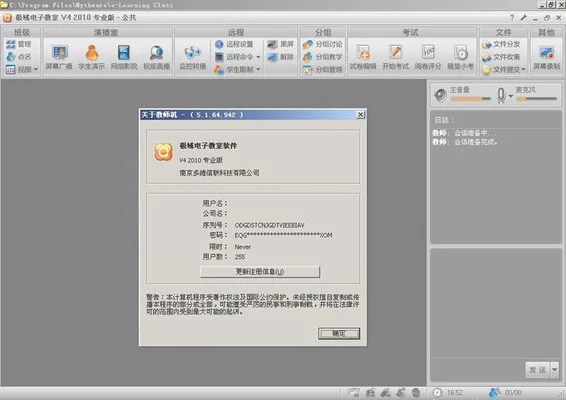
极域电子教室软件
首先进入Windows系统点击左下角的开始按钮
之后点击所有程序查找极域电子教室软件
若是没有我们点击下方的搜索框进行搜索
之后找到极域电子教室软件并打开
此时电脑屏幕上面就会出现极域电子教室软件功能界面了,
电脑任务栏右下角也有极域电子教室软件图标
极域电子教室软件如何举手

极域电子教室软件
点击左下角的开始按钮
之后点击所有的应用程序,
若是查找不到,直接在搜索框中搜索极域电子教室软件
找到极域电子教室软件并打开
此时,电脑屏幕上方便有极域电子教室软件功能区,
我们点击功能区的第二个功能举手即可
如何破解极域电子教室软件
在电脑没有被控制之前,点击右下方“网络”图标,点击“打开网络和共享中心”。
点击“更改适配器设置”,选中“本地连接”右击鼠标,选择“属性”,找到“Internet协议版本4”双击。
选择“使用下面的IP地址”,随意输入IP地址,点击“确定”即可摆脱控制。
总结如下。
极域电子教室软件 2016解控教程 适合小白
Windows7系统的电脑
极域电子教室软件
找到极域电子教室软件的快捷图标
鼠标右键选择“打开文件位置”
点击上一级,Mythware
重命名这个文件夹,加什么都行,只要更改名称就行
会弹出这样的对话框,你会发现点击重试也没什么效果
按键盘的Ctrl+Alt+.,点击“切换用户”
一定要快,点击“重试”。如果还是重试,重复步骤6
重命名成功,此时老师控屏,你的电脑就不会再受控制了
切换完用户,鼠标点击重试可能不行,可以按键盘的回车键
极域电子教室怎么下载安装
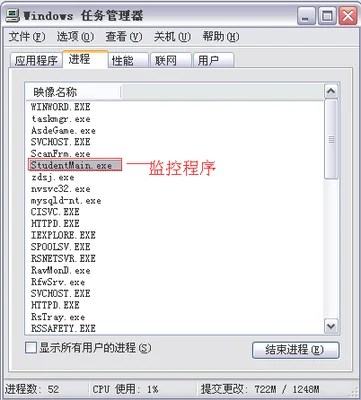
电脑
一些电子教室都是用钱才能买到的,但又不想花那个冤枉钱的话,可以到网上下载破解版。
下载完成后,点击打开极域,看到有分大小的压缩文件没,点击数字最大的压缩文件。
并选择语言后,确定。下一步,再接受最终用户许可协议,再点击下一步。
进入卸载密码,设置你的卸载密码,别人就不能轻易的卸载掉了,尤其是调皮捣蛋的学生。
班级频道设置,这个设置可以避免班级之间在用极域的时候发生软件的冲突。
最后,点击安装就可以了。完成后电脑会自动重新启动,接下来就可以教学了。
更多网友回答:



















